自宅/社内のパソコンを外出先から遠隔操作できるように設定する
自宅/社内のパソコンを外出先から遠隔操作する場合は、自宅/社内のパソコンに以下の設定を行います。
設定は、Windowsのバージョンによって異なります。
Windows 8の場合
-
コントロールパネルを表示します。
スタート画面で[デスクトップ]を選択 → カーソルを右上端に移動(タブレットでは画面右端を左にスライド)して[設定]を選択 → [コントロールパネル]を選択します。
-
[システムとセキュリティ]をクリックします。
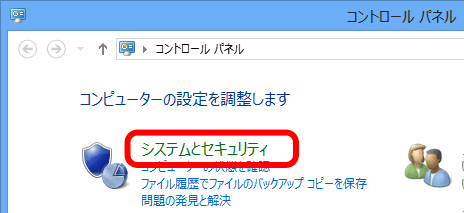
-
[システム]をクリックします。
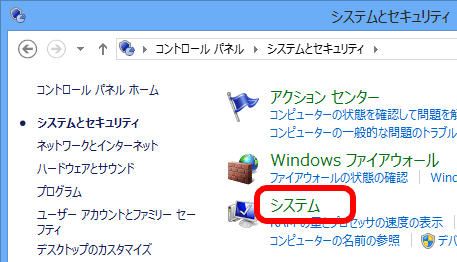
-
[リモートの設定]をクリックします。
「ユーザーアカウント制御」画面が表示されたら、[はい]または[続行]をクリックします。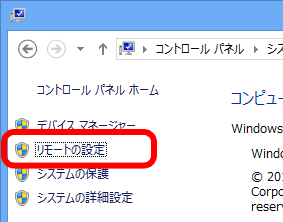
-
「このコンピューターへのリモート接続を許可する」を選択し、[OK]をクリックします。
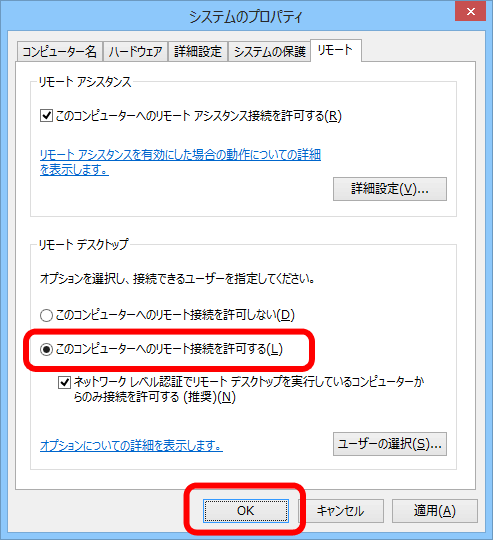
以上で設定は完了です。
Windows 7/Vistaの場合
-
[スタート]をクリックします。
-
「コンピューター」を右クリックして、「プロパティ」を選択します。
-
「リモートの設定」をクリックします。
「システムのプロパティ」が表示されます。」「ユーザーアカウント制御」画面が表示されたら、[はい]または[続行]をクリックします。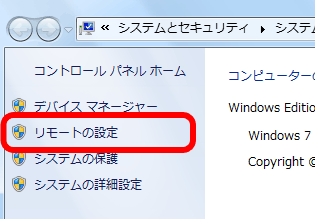
-
「リモート」タブをクリックします。
-
「リモートデスクトップを実行しているコンピュータからの接続を許可する」を選択し、[OK]をクリックします。
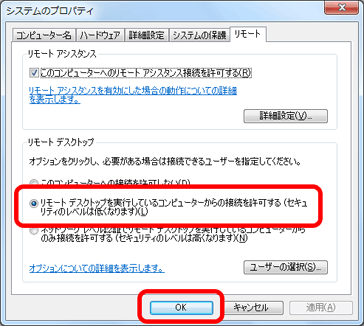
以上で設定は完了です。
Windows XPの場合
-
[スタート]をクリックします。
-
「マイコンピュータ」を右クリックして、「プロパティ」を選択します。
「システムのプロパティ」が表示されます。 -
「リモート」タブをクリックします。
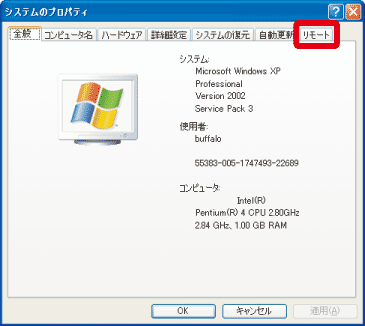
-
「コンピュータにユーザーがリモートで接続することを許可する」を選択し、[OK]をクリックします。
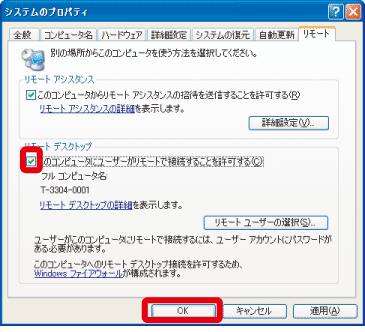
以上で設定は完了です。